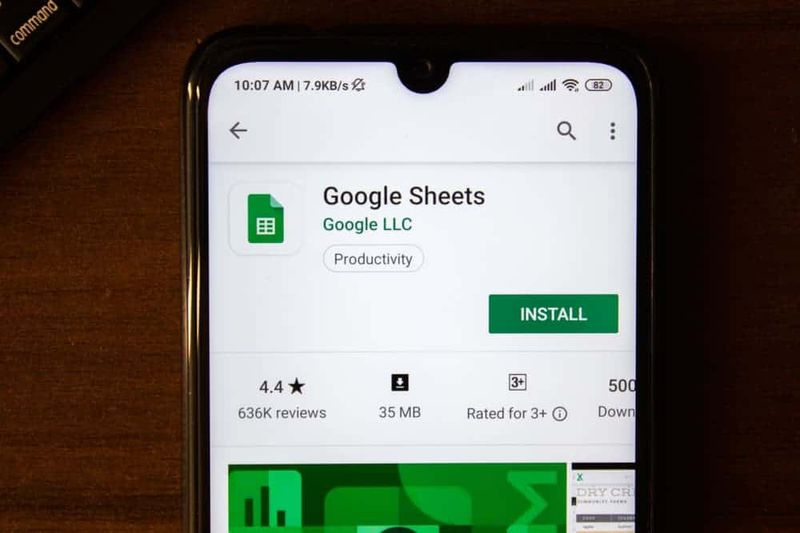Chrome nu are suficientă memorie pentru a deschide această pagină - Remediați

Ei bine, fără îndoială că Google Chrome este chiar acum cel mai faimos browser web. Browserul web este, de asemenea, disponibil atât pentru desktop, cât și pentru dispozitive mobile. Browserul web este destul de rapid și curat, cu toate acestea, folosește mai multe resurse RAM și CPU în comparație cu alte browsere web. În acest articol, vom vorbi despre Chrome Nu este suficientă memorie pentru a deschide această pagină - Remediați. Sa incepem!
Din când în când, utilizatorii Chrome fac față erorilor. De exemplu, „Browserul Chrome s-a blocat”, „Memorie insuficientă pentru a deschide această pagină” etc. Așadar, în acest articol, vom discuta acum un astfel de mesaj de eroare care arată în principiu „Nu există suficientă memorie pentru a deschide această pagină” de fapt.
De ce apare eroarea „Nu există suficientă memorie pentru a deschide această pagină”?
Ei bine, mesajul de eroare în sine spune multe despre problemă. Se spune clar că browserul Chrome nu găsește suficientă memorie pentru a deschide o anumită pagină web. Memoria la care se referă, de asemenea, este memoria RAM.
De cele mai multe ori, acest mesaj de eroare apare și din cauza extensiilor inutile sau suspecte care rulează pe fundal. Mai jos, am împărtășit, de asemenea, unele dintre cele mai bune metode pentru a remedia Nu există suficientă memorie pentru a deschide această pagină.
Chrome nu are suficientă memorie pentru a deschide această pagină - Remediați
Deoarece problema este în mare parte legată de memoria RAM, trebuie să lucrăm la ștergerea memoriei RAM. Deci, să verificăm acum câteva dintre cele mai bune metode pentru a remedia mesajele de eroare Chrome.
Proces clar de fundal
Ei bine, după cum știm cu toții, eroarea „Memorie insuficientă pentru a deschide această pagină” apare din cauza disponibilității RAM mai reduse. Deci, are sens să închidem procesul de fundal. Pentru aceasta, trebuie doar să deschideți Task Manager pe computerul dvs. Windows 10. Și apoi verificați dacă rulați aplicații sau jocuri extinse. Dacă găsiți vreo aplicație de gestionare a resurselor în managerul de activități, închideți-o și verificați dacă problema persistă.

Închideți filele Chrome
Ei bine, filele Chrome sunt, de asemenea, un alt motiv din spatele erorii „Memorie insuficientă pentru a deschide pagina”. Deoarece Chrome este de fapt o aplicație care hogging de resurse, deschiderea 10-12 file poate ridica probleme RAM. Deci, trebuie să vă asigurați că închideți toate filele neutilizate din browserul Chrome. Și apoi verificați dacă apare sau nu eroarea „Memorie suficientă pentru a deschide pagina”. Dacă tot apare, atunci reîncarcă pagina web și verifică și tu. Aceasta va rezolva probabil memoria insuficientă pentru a deschide și eroarea de pagină din browserul Google Chrome.
Dezactivați extensiile

De asemenea, trebuie să recunoaștem că instalăm tone de extensii pe browserul nostru Chrome. Extensiile sunt foarte bune și ajută la extinderea funcționalităților browserului. Cu toate acestea, menținerea acestor extensii activate poate consuma, de asemenea, o mulțime de resurse RAM. Deci, dacă băieți primesc frecvent blocări Chrome sau erori „Nu aveți suficientă memorie pentru a deschide această pagină”. Apoi, trebuie să găsiți și să dezactivați extensiile neutilizate. Ei bine, acest lucru va remedia probabil majoritatea erorilor de crom.
Dezinstalarea ferestrelor de vorbire a jocului Xbox
Extindeți umplerea paginii
- Mai întâi de toate, deschideți Cortana atingând butonul Tastați aici pentru a căuta din bara de activități.
- Acum intră setari de sistem avansate în caseta de căutare. Apoi, pur și simplu atingeți Vizualizați setările avansate ale sistemului pentru a deschide fereastra prezentată direct mai jos.
- Alegeți și fila Advanced.
- Apăsați pe Setări pentru a deschide fereastra de mai jos.
- Apoi apăsați fila Advanced din fereastra Performance Options.

- Acum faceți clic pe Schimbare pentru a deschide fereastra din imaginea de mai jos.
- Apoi deselectați Gestionați automat dimensiunea fișierului de paginare pentru toate unitățile Opțiunea de asemenea.
- apasă pe Marime personalizata buton de radio.
- Acum introduceți o cifră în textul cu dimensiunea inițială care eclipsează valorile recomandate și, de asemenea, alocate în prezent, afișate și în partea de jos a ferestrei.
- Utilizatorii pot introduce, de asemenea, același număr în caseta de text Dimensiune maximă la fel ca cea introdusă în caseta Dimensiune inițială. La fel, introduceți acum o valoare mai mare în caseta de text Dimensiune maximă.
- Doar faceți clic pe A stabilit , apoi atingeți O.K pentru a închide fereastra.
Ștergeți cache-ul Chrome
Ei bine, ștergerea memoriei cache a browserului ar putea fi de fapt o opțiune bună. Practic va rezolva problema dacă există informații corupte salvate acolo care ar putea cauza această problemă.
Pentru a șterge memoria cache a browserului, urmați pașii de mai jos
- Deschis Google Chrome
- presa CTRL , SCHIMB și ȘTERGE taste simultan ( CTRL + SCHIMB + ȘTERGE )
- Bifați opțiunea care spune practic Imagini și fișiere memorate în cache

- Selectați Ultima oră sau Ziua trecută din meniul derulant. De asemenea, puteți alege o opțiune bazându-vă ori de câte ori problema a început să se întâmple de fapt.
- Doar atingeți Sterge istoricul de navigare
Acum trebuie să verificați dacă problema a dispărut sau nu.
Dezactivați accelerarea hardware
Ei bine, dacă băieți întâmpinați întârzieri frecvente și blocări atunci când navigați prin browserul web Chrome. Apoi, puteți da vina pe toate și pe caracteristica de accelerare hardware. Unii dintre acești utilizatori au raportat, de asemenea, că primesc mesajul de eroare „Nu există suficientă memorie pentru a deschide pagina” după ce activați Accelerarea hardware.
Ei bine, pe cea mai recentă versiune a browserului Chrome, funcția Accelerare hardware este activată în mod implicit. Deci, utilizatorii trebuie să o oprească manual pentru a remedia memoria insuficientă pentru a deschide pagina mesajului de eroare Chrome. Iată cum puteți dezactiva accelerarea hardware din browserul Chrome.
- În primul rând, trebuie doar să deschideți browserul Chrome și să tastați „
chrome://settings/' în bara URL și atingeți tasta Enter. - Acum, în Setările Chrome, trebuie să atingeți opțiunea „Avansat” și apoi pe „Accesibilitate”
- În opțiunea Avansat, trebuie doar să dezactivați opțiunea „Utilizați accelerarea hardware atunci când este disponibilă”.

Măriți memoria virtuală
Ei bine, creșterea memoriei virtuale permite computerului pentru a utiliza memoria virtuală (fișier de paginare). Ori de câte ori există o penurie de memorie RAM pe computerul dvs.
- Acum deschideți File Explorer> apăsați dreapta pe acest PC și atingeți Proprietăți.
- Apoi pe ecranul de sistem și atingeți linkul Setări avansate de sistem din meniul lateral.
- În ecranul următor, alegeți fila Advanced și faceți clic pe butonul Setări din secțiunea Performanță.
- Acum, pe ecranul Performance Options, selectați fila Advanced și apăsați pe butonul Change din secțiunea Memorie virtuală.
- Pe ecranul Memorie virtuală, trebuie să debifați opțiunea Gestionare automată. Alegeți dimensiunea Drive și System Managed și apoi apăsați pe OK.

- Asigurați-vă că reporniți computerul pentru ca și modificările de mai sus să fie implementate.
Concluzie
Bine, asta a fost tot oameni buni! Sper să vă placă acest articol și să vi se pară de ajutor. Dă-ne feedback-ul tău despre asta. De asemenea, dacă aveți întrebări și probleme suplimentare legate de acest articol. Apoi anunțați-ne în secțiunea de comentarii de mai jos. Ne vom contacta în curând.
O zi bună!
adăugați locație pe Snapchat